Voulez-vous modifier le slug et la base de l’URL de l’auteur/autrice dans WordPress ?
WordPress vous permet de personnaliser les URL de vos publications, pages et catégories. Toutefois, il n’existe aucune option intégrée permettant de personnaliser l’URL de l’auteur/autrice WordPress.
Dans cet article, nous allons vous afficher comment modifier facilement le slug et la base de l’URL de l’auteur/autrice dans WordPress.
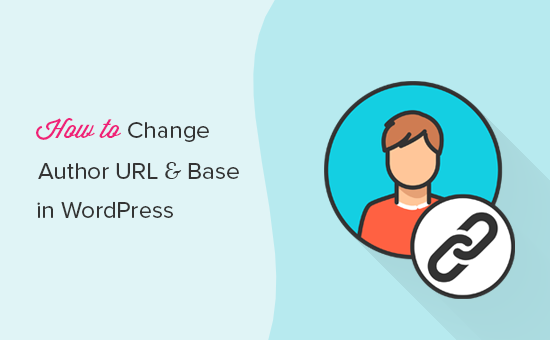
Qu’est-ce qu’un slug et une base d’URL ?
Votre site WordPress est doté d’un support intégré pour une structure d’URL favorable à l’optimisation des moteurs de recherche.
Ceci est connu sous le nom de pretty permalinks et vous permet de choisir les URL de vos publications, pages et catégories en modifiant leurs slugs.
Cette fonctionnalité permet également de créer de Pretty Links pour les pages des auteurs/autrices. Outil de personnalisation de l’URL de l’auteur/autrice Aucune option n’est disponible pour personnaliser l’URL de l’auteur/autrice.
Dans la terminologie WordPress, un slug est un titre d’une page visible publiquement dans WordPress formaté pour être utilisé dans les URL. Il se présente comme suit :
https://example.com/author/syed-balkhi/
Dans l’exemple ci-dessus, syed-balkhi est le slug, et /autrice/ est la base.
Alors que les utilisateurs/utilisatrices peuvent modifier le slug et la base des publications, des pages, des catégories et des identifiants, il n’est pas possible de modifier l’URL de l’auteur/autrice dans WordPress par défaut.
Si vous préférez utiliser « contributeur/contributrice » au lieu d' »auteur/autrice » ou si vous souhaitez modifier le slug d’une certaine auteur/autrice, vous êtes au bon endroit.
Voyons comment vous pouvez facilement modifier le slug et la base de l’URL de l’auteur/autrice dans WordPress :
Modifier le slug de l’auteur/autrice dans WordPress
La première chose à faire est d’installer et d’activer l’extension Modifier le slug de l’auteur/autrice. Pour plus de détails, consultez notre guide étape par étape sur l’installation d’une extension WordPress.
Dès qu’elle est activée, cette extension ajoute un groupe d’options à la page de profil de chaque utilisateur/utilisatrice.
Si vous souhaitez modifier le slug d’un utilisateur sur votre site, alors vous devez vous rendre sur la page Utilisateurs » Tous les utilisateurs dans le tableau de bord WordPress. Ensuite, cliquez sur le lien » Modifier » situé sous un identifiant.

L’écran Modifier l’utilisateur s’affiche.
Il vous suffit de défiler vers le bas jusqu’à la section « Modifier le slug de l’auteur », et vous verrez un certain nombre de choix que vous pouvez utiliser comme slug de l’auteur. Vous pouvez même saisir un slug personnalisé.
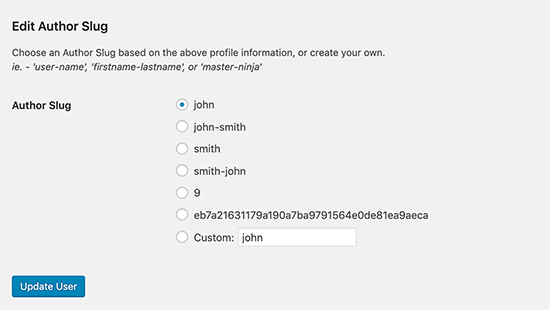
Une fois les modifications apportées, cliquez sur le bouton « Mettre à jour l’utilisateur » et prévisualisez votre site WordPress.
Désormais, lorsque vous cliquez sur le nom de l’auteur dans une publication pour afficher la page de l’auteur, vous verrez qu’il utilise le slug d’auteur que vous avez choisi pour lui.
Modifié la base des auteurs/autrices dans WordPress
Si vous construisez un site où vous souhaitez modifier la base auteur de /author/ à autre chose, vous pouvez également le faire avec cette extension.
Il vous suffit de vous rendre sur la page Réglages » Modifier le slug de l’auteur. Vous y verrez une option permettant de modifier la base de l’auteur/autrice et même de choisir différentes bases pour différents rôles d’utilisateurs.

Une fois que vous avez terminé, cliquez sur le bouton « Enregistrer les modifications » pour stocker vos réglages. Vous pouvez maintenant prévisualiser votre site et cliquer sur le lien de l’auteur/autrice pour voir les modifications en action.
Réglages des redirections à des fins de référencement
Modifier les auteurs/autrices et la base d’un site établi peut avoir un impact négatif sur le référencement, en particulier si vos archives d’auteurs/autrices sont indexées.
Les personnes arrivant sur les pages des auteurs/autrices à partir des moteurs de recherche verront un message d’erreur 404. Pour éviter cela, vous devez configurer des redirections des anciennes URL vers les nouveaux auteurs/autrices slug et base.
Tout d’abord, vous devez installer et activer l’extension Redirection. Pour plus de détails, consultez notre guide étape par étape sur l’installation d’une extension WordPress.
Une fois activé, rendez-vous sur la page Outils » Redirection. Vous serez accueilli par l’assistant de configuration du plugin. Vous pouvez suivre les instructions à l’écran pour continuer le Réglage ou cliquer sur ce lien » Installation manuelle » pour passer outre.
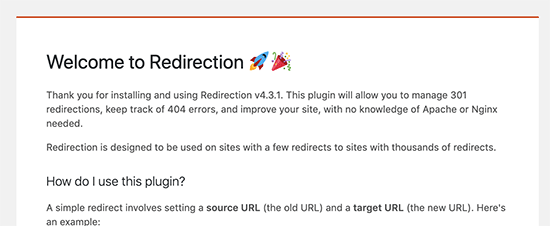
Vous accédez ensuite à la page Redirection. Défilez vers le bas jusqu’à la section « Ajouter une nouvelle redirection ».
Vous devez ajouter l’ancienne URL de la page auteur comme source et la nouvelle page URL auteur comme cible.
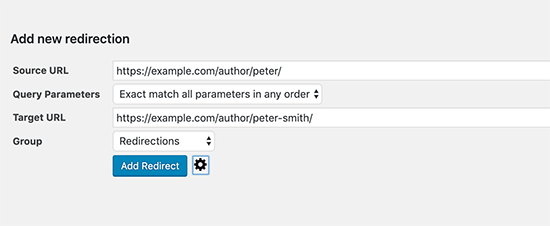
N’oubliez pas de cliquer sur le bouton « Ajouter une redirection » pour enregistrer vos modifications. L’extension redirigera désormais automatiquement les internautes arrivant sur l’ancienne page auteur/autrice vers la nouvelle URL.
Si vous avez également modifié la base des auteurs/autrices, vous devrez détecter dynamiquement ces URL et les rediriger.
Supposons que vous ayez modifié la base de l’URL auteur/autrice en « contributeurs/contributrices ». Voici les Réglages que vous utiliseriez pour configurer la nouvelle redirection :
- Source :
https://example.com/author/(.*)$ - Cible :
https://example.com/contributor/$1
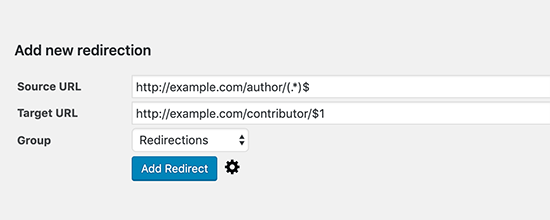
Si vous avez sélectionné la base de l’URL de l’auteur pour qu’elle soit créée à l’aide du rôle de l’utilisateur, vous devrez le faire pour chaque rôle d’utilisateur, sauf si le rôle de l’utilisateur est lui-même « auteur ».
Vous pouvez également utiliser l’extension All in One SEO (AIOSEO ) pour configurer des redirections de vos anciennes URL vers vos nouvelles URL.
La puissante fonctionnalité du Gestionnaire de Redirection d’AIOSEO vous permet de configurer facilement des redirections sur l’ensemble de votre site. De plus, vous pouvez activer le suivi automatique des erreurs 404 pour vous assurer que vous n’avez jamais de liens brisés sur votre site.
Pour en savoir plus sur les redirections, consultez notre guide sur la façon de configurer des redirections dans WordPress.
Guides d’experts sur les URLs de WordPress Permalinks
Maintenant que vous savez comment modifier le slug et la base de l’auteur, vous pouvez consulter d’autres articles relatifs aux permaliens et aux URLs de WordPress.
- Qu’est-ce qu’une structure d’URL favorable au référencement dans WordPress ?
- Comment changer le préfixe de la base de la catégorie dans WordPress
- Comment supprimer les chiffres des URL de WordPress
- Comment supprimer la chaîne v=XXXX des URL de WordPress
- Comment supprimer la date des URL de WordPress
- Comment créer des Permaliens personnalisés sur WordPress (Guide ultime)
- Comment régénérer vos Permaliens dans WordPress
Nous espérons que cet article vous a aidé à modifier le slug et la base de l’auteur/autrice dans WordPress. Vous pouvez également consulter notre guide sur la façon de choisir le meilleur registraire de domaine ou nos choix d’experts pour les meilleures extensions gratuites de boîte de bio d’auteur pour WordPress.
If you liked this article, then please subscribe to our YouTube Channel for WordPress video tutorials. You can also find us on Twitter and Facebook.





Syed Balkhi says
Hey WPBeginner readers,
Did you know you can win exciting prizes by commenting on WPBeginner?
Every month, our top blog commenters will win HUGE rewards, including premium WordPress plugin licenses and cash prizes.
You can get more details about the contest from here.
Start sharing your thoughts below to stand a chance to win!
Ritish Sharma says
Thank you for the information. But can I delete the plugin after changing the author’s URL slug? Or, the changed URL will also be deleted with this?
WPBeginner Support says
We would recommend checking out the plugin’s FAQ as they cover when you are able to remove the plugin or when you would be unable to.
Administrateur
estelle says
Thank you so much for your time and effort in posting this. This worked
WPBeginner Support says
You’re welcome, glad our guide was helpful
Administrateur
Frank the Man says
Seems like this is outdated? I cannot find « Edit author slug » when I go to Edit user profile (I am logged in as Admin). Any new tips for this?
WPBeginner Support says
You would want to ensure the plugin is installed and activated for the section to be visible.
Administrateur
Muhammad Waqas says
Issue resolved after watching youtube vedio of wp beginner thanks..
WPBeginner Support says
You’re welcome, glad our guide was helpful
Administrateur
Bathri Vijay says
Thanks for your wonderful blog.
WPBeginner Support says
You’re welcome, glad you like our site
Administrateur
Linas says
Thank You! this is what I was looking for!
WPBeginner Support says
Glad our content is what you were wanting
Administrateur
Amanda says
Thank you so much! I had no idea this plugin existed. Now, I have both more professional-looking (and SEO-friendly) author slugs and my usernames are fully private, so I don’t have to worry about would-be hackers. It was the one thing my security plugin didn’t seem to deal with, so I’m very pleased.
I can also confirm that this plugin works with the latest version of WordPress, even though it technically hasn’t been tested for it (last update was a year ago). I guess when a plugin works, it works.
Bishwambhar Sen says
Thanks for this post! My author slug was something like myname_somerandomcharcter and since it was my username i couldn’t even change it and all my posts had this author slug. SEO analysis would reveal this slug as SEO unfriendly URL. Now I have changed it using this plugin! Thanks again!
Tony says
Great article, I have a problem though.
I set a custom structure in the permalink settings to article/%postname%/. However it also affects my author pages and now I’m left with article/author/%author%.
Please can you help?
Phil says
Hi there
Thanks for this article. Is it possible to do the following:
[URLs are examples]
I have a site xyz.com. Under the URL xyz.com/site1/site2 i have the posts from wordpress. If i open now the Post the url is like xyz.com/{postname} but i’d like to have xyz.com/site1/site2/{postname}
Can you help me?
BR
Phil
Marven says
You are only able to create a URL which consists of the PRIMARY category and the post name.
Head over to Settings->Permalinks and choose « custom structure ». In the your can click on the buttons below the input field or paste the following:
/%category%/%postname%/
Vikash says
In WordPress 4.8.1 ? i am unable to find it. help me
Matt says
Quick question about old URLs and search engines. Since I’ve been using this site for about 11 years, I know the old author URLs are in the search engines and possibly other places as well.
Shouldn’t we add a redirect to .htaccess so all old links are redirected to the new author URL?
Thank you for your advice.
-Matt
WPBeginner Support says
Hi Matt,
Yes, if your author pages are indexed by search engines, then you will need to setup redirects. See our guide on how to create redirects in WordPress for detailed instructions.
Administrateur
Matt says
Thanks for your quick reply!
To better assist other users, this is what I came up with. Please correct any .htaccess coding issues as you see fit.
# Redirect Old author URL to new one 3/14/17 (Matt)
RedirectMatch 301 /old-user/ http://www.example.com/author/new-user/
Chad says
Thanks, great post.
Ashu says
yes helpful
Dinesh says
Thank you very much. I love this solution.
madhavi jha says
You add this in your theme function.php
global $wp_rewrite;
$wp_rewrite->author_base = “member”; // or whatever
$wp_rewrite->flush_rules();
Ann says
OMG, a lifesaver! A hacker used my exact (and weird) username. I finally figured out that it was being displayed in author/username (even though Woo Canvas asks me how I want to display my name), and this is the only post (I’ve been searching hours) to offer a simple solution for a non-programmer. I love you, WPBeginner….
ferdicon says
Must Plugin be used to change User Slug, too many plugin can really cause your wordpress site to become slow in loading